Све тајне текстова за уређивање у Ворд-у

- 1758
- 161
- Jeremy Jacobi
У процесу рада са текстом речи, корисници понекад морају да обрађују не само текст који су они (или други људи), већ и за уређивање скенираних фрагмената. На пример, да се не би ручно поново штампали било који текст, писмо или нешто друго, скенирано и примљено у овом обрасцу. Прије, све док се систем препознавања не користи, тако-калени ОЦР, само је морао да уради тако напоран рад. Данас можете једноставно користити не само бројне програме трећих-странтичких програма, већ и уграђене -ине прозоре и, посебно, Мицрософт Оффице. Ово је још згодније, јер не требате да држите инсталирани софтвер при руци, бити везан за један рачунар итд. П. И у савременом свету то много значи.

Дакле, постоји скенирани текст и задатак да га убацујете у свој документ тако да након овог фрагмента можете да владате. Постоје два начина; Размислите о обоје.
Први пут
То је користити уграђене алате Мицрософт Ворд. Чињеница је да ако уметнете скенирани фрагмент без додатних радњи, онда ће то бити само слика. Његов главни текст ће тећи и можете да измените само величину и транспарентност. Ово се посебно нервира када требате да се понављате само неколико линија. Али ако овај скенирани фрагмент убаците као предмет Мицрософтовог прегледача слика у Ворд, тада ће се уметнути као редован, приступачан текст за уређивање. Да бисте то учинили, проверите да ли је датотека са продужењем .ТИФФ, а ако не, онда користите боју отварањем и преписивањем га у правом формату. Након тога, посебна компонента Мицрософт Оффице платформе долази у посао, које смо споменули управо изнад. Ви сте требали отворити у главном менију. Ако није, мораћете да унесете у контролну таблу.
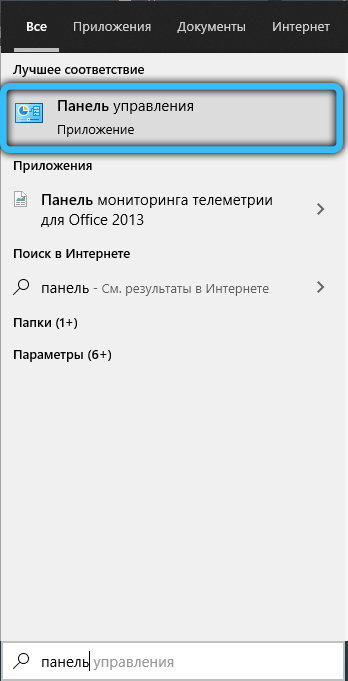
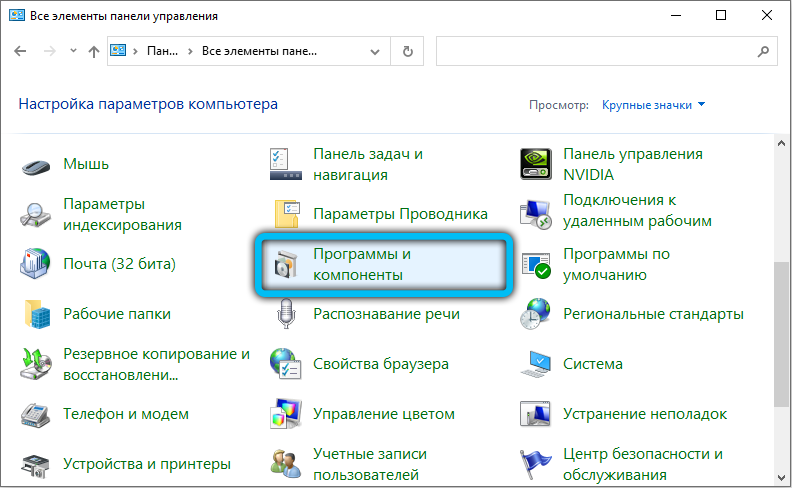
Пронађите ставку "Инсталација и уклањање програма", нађите на листи канцеларије која се отвара и иди до избора компоненти. Међу њима ћете пронаћи слику слике да морамо да испунимо задатак. Након инсталације, појавиће се у главном менију.
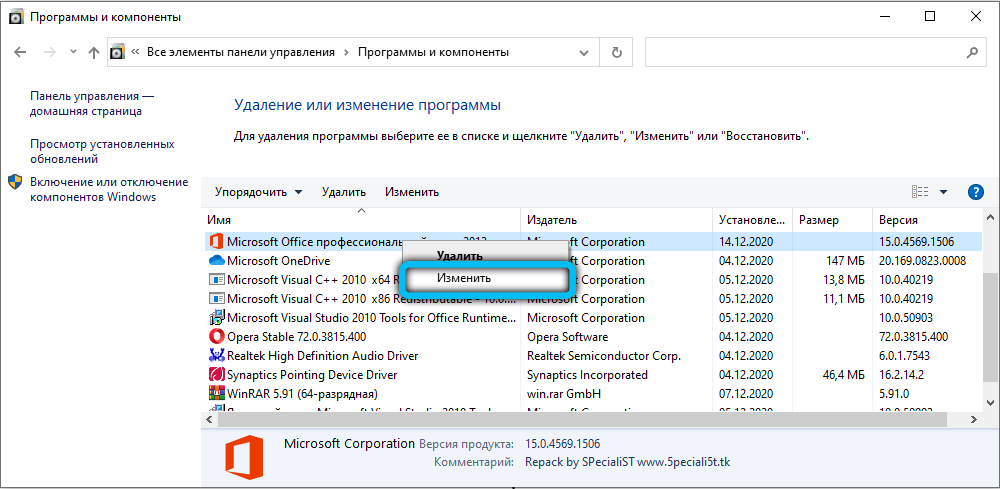
Дакле, након отварања, Драг'н'Дроп или путем менија прозора отворите скенирану датотеку у овом програму. Потребно ће сачекати неколико минута, јер ће се трака напретка појавити на екрану који приказује ток признања. На крају процеса, у ствари, отвориће се прозор са признатим текстом. Можете га копирати на реч за даљње уређивање. Наравно, морате узети у обзир да препознавање текста искривљен скенирањем можда не иде савршено, тако да је вредно водити то-калед "узорак", односно, то је, уређивање, то је, уређивање, исправљајући погрешно препознате знакове. Ситуација је много гора са руком писаном текстом, вероватноћом да ће га моћи да измени, увелике у корелацију са бојом папира и мастила, квалитетом скенирања и, наравно, разумљивост рукописа. Али такав се рад ретко изводи руком писаним текстом, обично говоримо о штампаним.
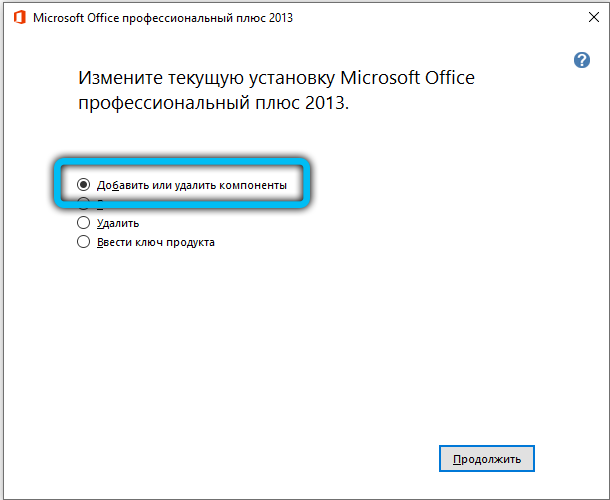
Други пут
Опћенито, друга метода се састоји у истом као и прве, са једином разликом која је да се укључи препознавање текста и њен режим уређивања, трећи софтвер за трећи и-ставку, а затим се већ користи реч. Потребан ће инсталирани програм. Можда ће чак и боље радити од решења од Мицрософта, јер су такви програми развијени и дизајнирани посебно за овај задатак. Аутори обећавају скоро 100% тачности у раду са штампаним текстовима и мало скромније бројеве када је у питању рукопис. Али како би се одвојили маркетиншки трикови из истинског стања ствари, мораћете да закорачите на путу емпиријског тестирања.
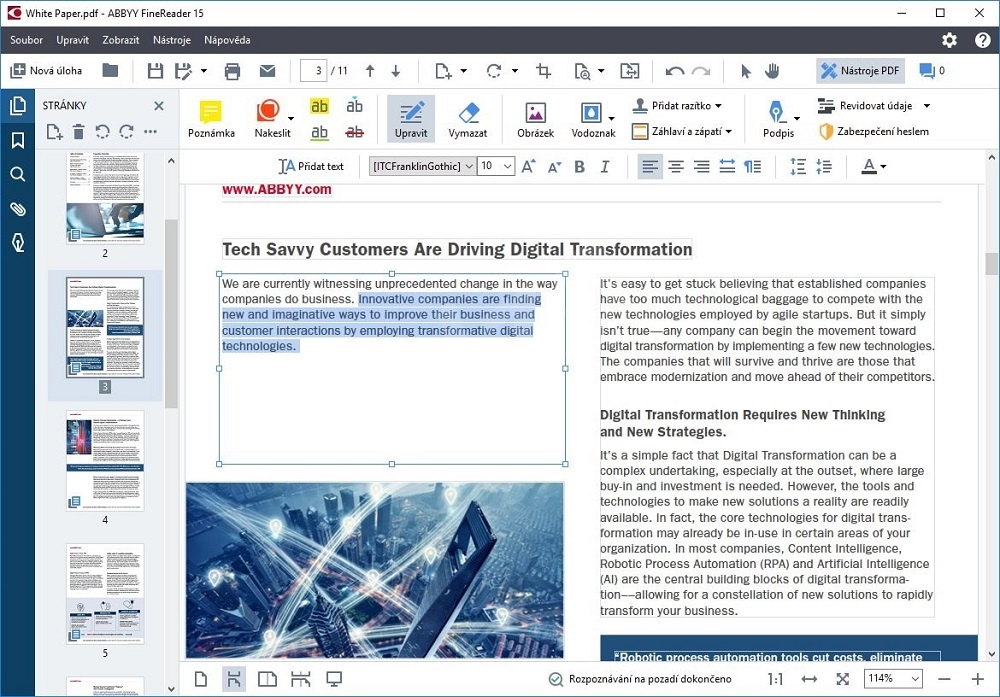
АББИИ ФинеРеадер програм
У пракси се испада да је јаз није тако сјајан. Да, може се чинити прикладно за некога да није потребно укључити режим уређивања текста путем Мицрософт Виевеер Имаге Виевер - Мицрософт Ворд Лигамент, али за то ћете морати да користите још једну гомилу програма и то ће бити тачност препознавања симбола биће за штампане документе и тако стабилно високо. Стога, разлози за плаћање више за један од ових програма, када је решење уграђено у канцеларијски пакет, веома су магловито. Још једна ствар је ако се бавите посебним случајевима. На пример, имате пуно докумената скенираних у лошем квалитету који је потребно дигитализовати и припремити за режим уређивања. Затим је високо специјализовани софтвер, конфигуриран за рад са буком и изобличењем у таквим сликама, наравно, биће предвидљиво бољи. Точније ће обрадити лист са симболима, правилно их препознаје и преносити их речима за даљи рад. Али нема толико таквих случајева и по правилу, обичан се корисник не сусреће са њима. Стога, за типичне задатке, овај пут се готово не користи.
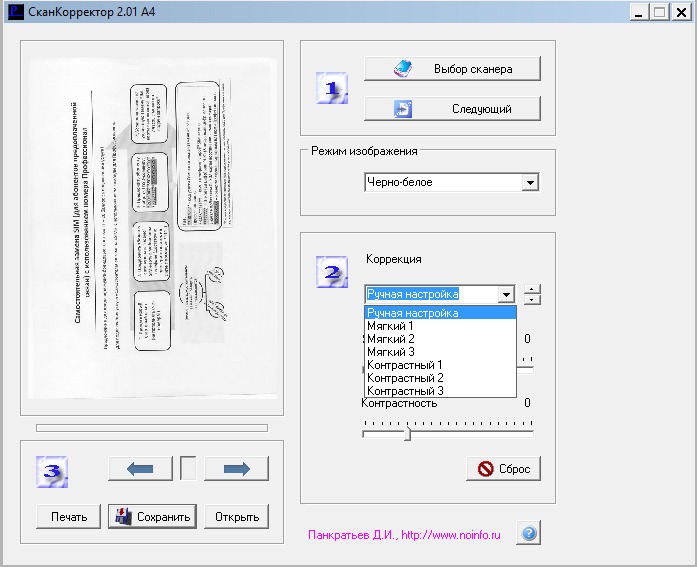
Програм Сцан Цоррецтор А4
Карактеристике подешавања текстуалних докумената
Међутим, уређивање не може подразумевати не само уређивање скенираних докумената, већ уопште било какву лектуру. Почнимо са најједноставнијим - уклањањем знакова. За то су дате бацкспаце и брисање тастера. Прва опција уклања симбол са леве стране курсора миша. Други, респективно, онај који је у праву.
Можда ће нам морати да одвојимо посебне одломке једни од других да бисмо повећали укупну спремност. У ту сврху користимо кључ уноса унесите унос. Ако желимо да спроведемо обрнуто поступак, онда одликујемо место на самом почетку другог параграфа. Притиском на дугме Делете гурнути ће други одломак близу претходног.
Још увек постоји потреба да се одједном ради са целим фрагментом текста. На пример, морамо пренијети део текста у други део документа. Да бисте то учинили, наглашавамо га левим дугметом миша. Након тога, кликните једним кликом правим дугметом. Са падне листе акција изаберите "Копирај" или "Цут". Идемо на место где требате пренијети фрагмент. Кликните десним дугметом миша - одаберите наредбу "Убаци". Сада ће се текст преселити на ново место.
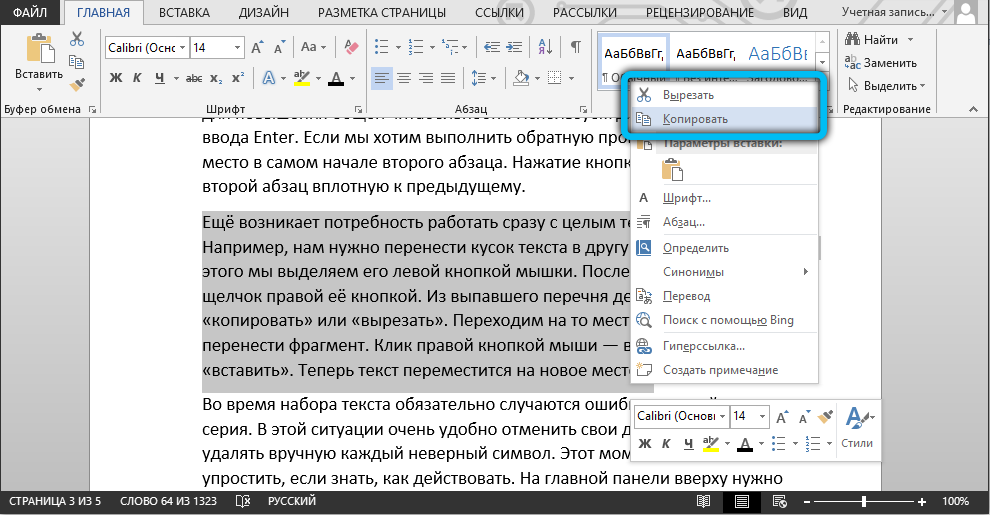
Током сета текста, грешке се нужно појављују, а понекад и у једном у целој серији. У овој ситуацији је врло прикладно укинути ваше поступке да не бисте ручно уклонили сваки погрешан симбол. Овај тренутак се може увелико поједноставити ако знате како да делујете. На главном панелу на врху је потребно да нађете стрелицу која приказује правац назад. Она може изгледати другачије у разним верзијама речи. Или користите врућу комбинацију тастера "Цтрл + З". Долази укидање последњег симбола.
Може се појавити потреба за уметком у постојећи текст посебних знакова. Да се то уради, у уређивачу из Мицрософта, обезбеђен је "уметак", а у њему тражимо картицу "Симболи". Остаје само да одаберете симбол који треба уметнути и примењиваће се на целокупни документ. Други случај је заменити специфичну реч другима током целог текста. Ручно то радите много пута већ дуже време, али програмери речи су се побринули и поједноставили овај задатак. Прво одаберите Цтрл + Х. Након тога прозор се појави у којем смо позвани да одаберемо реч која је подложна замјени. У следећем прозору назначавамо нову реч и кликните на "Примени".
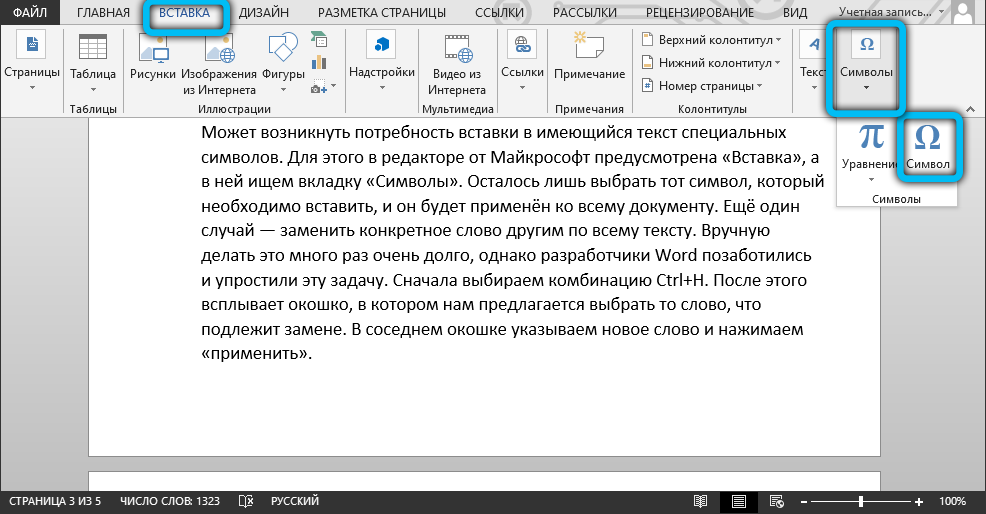
Опција корекције грешке омогућиће да измени не само правописне грешке, већ и синтаксу. Сам уредника ће нагласити погрешан правопис користећи црвену таласну линију, а граматичке грешке се одликују зеленом линијом. То у великој мери олакшава задатак кориснику који би требало да оде у одељак са прегледом имена. Након тога идемо на картицу "правописне". Сам уредника ће понудити да замени погрешне речи или оне које нису у наведеном речнику, тачно.
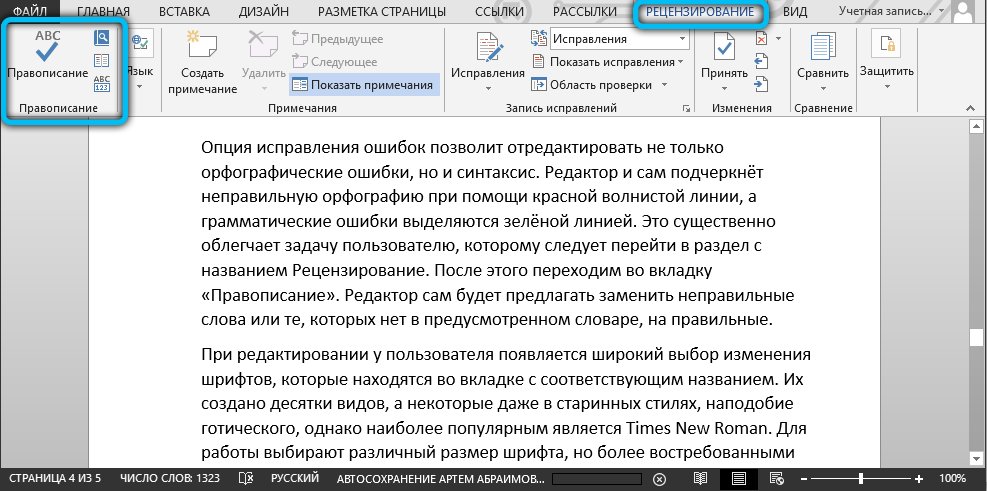
Када уређујете, корисник има широк избор промена фонта који су на картици са одговарајућим именом. Створене су десетине врста, а неки чак и у древним стиловима, попут готичког, али најпопуларније је Нови Роман. За рад бирају различиту величину фонта, али више у потражњи су бр. 12 и 14. А готов фонт се може масноћа, приметити наглашавањем иТалилизацијом.
Многи који раде са великим количинама текстова у студији и раду морају да броји странице у истом документу. Да бисмо их бројили, прећи ћемо на картицу "Убаци", где се обезбеде много занимљивих алата. Изаберите "број странице", а затим место где ће нумерисање бити причвршћено на сваку од страница документа. У већини случајева то се догађа испод у средини. То су главне функције које треба знати новак уредника током рада са речју било које верзије.
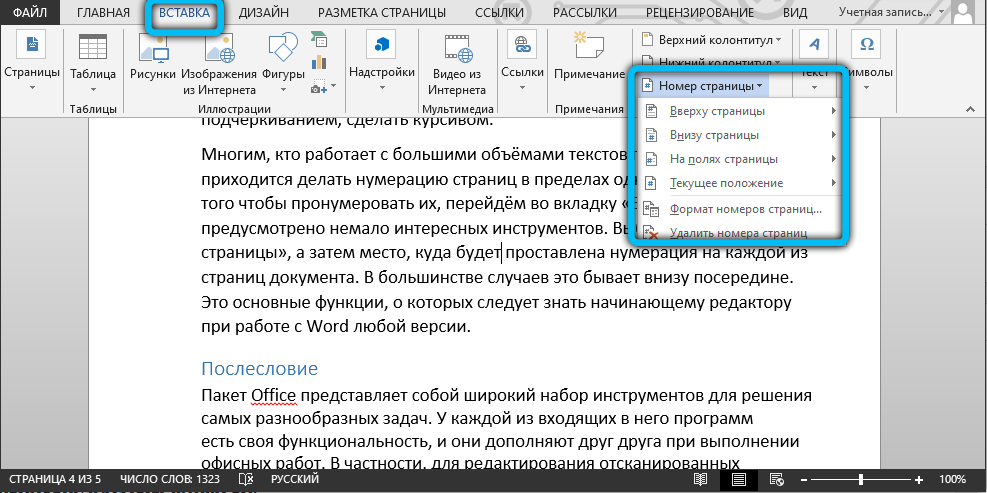
После речи
Канцеларијски пакет је широк скуп алата за решавање широког разноликог проблема. Сваки од програма укључен у њега има своју функционалност и допуњују једни друге када изводе функцију. Посебно, за уређивање скенираних докумената у Ворд-у ће бити потребан програм препознавања, а у паковању је представљен. Таква структура "Алл-ин-Оне" је веома згодна, јер не морате да мислите где да пронађете и како да инсталирате софтвер треће стране, не морате да разумете карактеристике његовог интерфејса: постоје и решења исти стил. Стога је канцеларија била и остаје де фацто за пословни рад.
Што се тиче способности да се слика убаци директно у реч и измените га директно одатле, до сада није подржан такав режим. Међутим, с обзиром на трендове на комбинацији програма унутар пакета и одласка на мрежи (Ми смо Минал Оффице365), то је вриједно ускоро очекивати. Сада ће бити потребно инсталирати потребну компоненту (ако још није инсталирано) и функционише баш тако.
- « Поступак конверзије ЕСД на ИОС
- Како елиминисати грешку, затражити дозволу од система да бисте променили ову мапу »

